
เนื้อหา
บทความนี้จะสอนวิธีสร้างพื้นหลังสีขาวโปร่งใสใน Microsoft Paint โปรแกรมมาในเวอร์ชันอัปเดต (เรียกว่า Paint 3D) ซึ่งช่วยให้คุณสามารถลบพื้นหลังได้ด้วยการคลิกเพียงไม่กี่ครั้งหากคุณใช้ Windows 10 จะไม่สามารถบันทึกภาพที่มีพื้นหลังโปร่งใสใน Paint ใน Windows เวอร์ชันก่อนหน้าได้ อย่างไรก็ตามคุณสามารถตัดส่วนที่ต้องการของรูปภาพออกและวางบนพื้นหลังอื่นได้
ขั้นตอน
วิธีที่ 1 จาก 2: การใช้ Paint 3D
. อยู่บนแผง "หน้าจอ" สีพื้นหลังของรูปภาพของคุณจะถูกลบออก แต่คุณยังไม่สามารถมองเห็นได้

. อยู่บนแผง "หน้าจอ" ตอนนี้ส่วนที่เลือกของรูปภาพจะอยู่ภายใต้พื้นหลังสีเทา
ใต้ปุ่ม″ เลือก″ ในแถบเครื่องมือทางด้านบนของหน้าจอ เมนูจะปรากฏขึ้น
ปุ่ม″ เลือก″ อีกครั้ง เมนูจะเปิดขึ้นอีกครั้ง
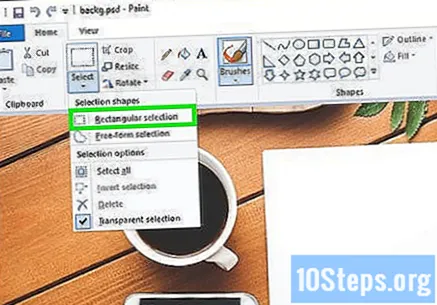
คลิกเข้า การเลือกสี่เหลี่ยม. ที่เป็นตัวเลือกทางด้านบนของเมนู เครื่องมือนี้จะช่วยให้คุณสามารถวาดกล่องรอบ ๆ รูปภาพเพื่อเลือกได้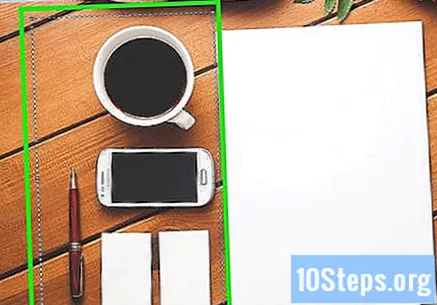
เลือกส่วนของภาพที่คุณต้องการเก็บไว้ คลิกและลากเมาส์จนกระทั่งส่วนที่ต้องการของภาพถูกเลือกจากนั้นปล่อยปุ่ม ช่องทำเครื่องหมายจุดจะปรากฏในพื้นที่ที่เลือก- ทุกอย่างในช่องการเลือกจะถูกเก็บไว้ยกเว้นองค์ประกอบที่สอดคล้องกับ "สี 2" คลิกเข้า การเลือกรูปแบบอิสระ เพื่อเลือกส่วนที่ต้องการของภาพด้วยตนเองหากพื้นหลังไม่ใช่สีขาวทั้งหมด (หากมีเงาและวัตถุในพื้นหลังที่คุณไม่ต้องการเก็บไว้เป็นต้น)
คลิกเข้า สำเนา. ปุ่มนี้อยู่ที่มุมซ้ายบนของหน้าจอในแผง "คลิปบอร์ด" การเลือกของคุณจะถูกคัดลอก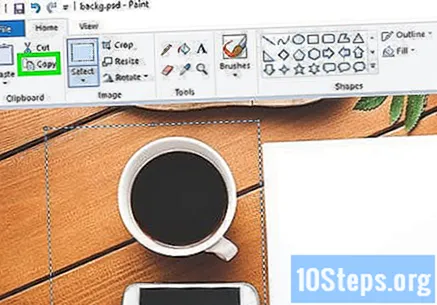
สร้างหรือเปิดไฟล์ใหม่ ด้วยการคัดลอกการเลือกของคุณคุณสามารถเปิดภาพใหม่ที่สามารถวางได้ ก่อนเปิดไฟล์ใหม่ Paint จะขอให้คุณบันทึกหรือละทิ้งการเปลี่ยนแปลงในรูปภาพที่คุณกำลังดำเนินการ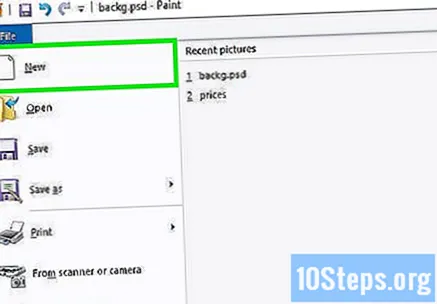
- คลิกเข้า ไฟล์ ที่มุมบนซ้าย
- คลิกเข้า ใหม่ เพื่อสร้างไฟล์ใหม่หรือคลิก เปิด เพื่อเปิดภาพอื่น
คลิกเข้า สร้อยคอ. ที่เป็นปุ่มมุมซ้ายบนของ Paint ส่วนที่เลือกของไฟล์ก่อนหน้านี้จะถูกวางลงในรูปภาพใหม่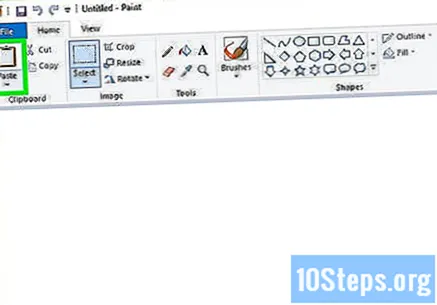
- คลิกและลากสิ่งที่เลือกเพื่อย้าย
- อาจมีเส้นขอบสีขาวบนภาพที่วาง อ่านเพื่อแก้ไขปัญหานี้
คลิกเข้า สี 1. ปุ่มนี้อยู่ทางด้านบนของหน้าจอถัดจากจานสี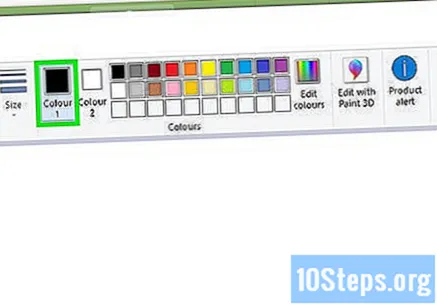
เลือกหลอดหยดบนแถบเครื่องมือ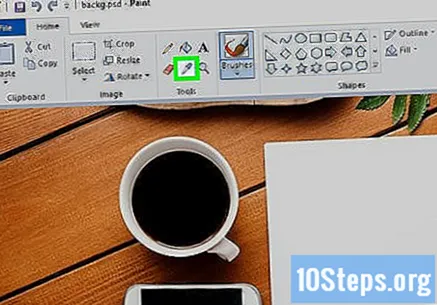
คลิกที่ด้านล่างใกล้ขอบ คลิกที่พื้นหลังถัดจากเส้นขอบสีขาวเพื่อเลือกสีที่ใกล้เคียงที่สุด วิธีนี้จะช่วยให้คุณสามารถทาสีพื้นที่สีขาวรวมกับสีที่เลือกได้
คลิกเครื่องมือแปรง เป็นปุ่มที่มีแปรงอยู่ทางขวาของแผง "Tools" ที่ด้านบนของหน้าจอ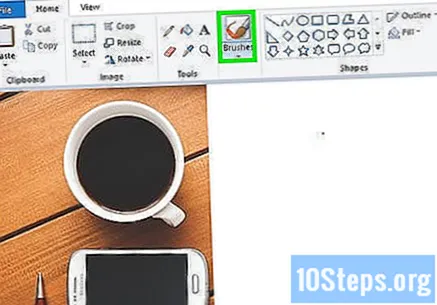
- คุณสามารถคลิกลูกศรลงบนปุ่มแปรงเพื่อเลือกแปรงประเภทต่างๆ
ทาสีขอบ ใช้พู่กันเพื่อระบายสีขอบสีขาวที่ยังคงปรากฏรอบวัตถุที่ติดกาว
- ซูมเข้าและพยายามอย่าให้สีของภาพ
- คุณสามารถใช้หลอดหยดได้บ่อยขึ้นหากสีพื้นหลังเป็นสีทึบ
- คลิกเมนูด้านล่าง ขนาด เพื่อเปลี่ยนขนาดแปรง ใช้แปรงขนาดใหญ่เพื่อระบายสีพื้นที่ขนาดใหญ่หรือเปลี่ยนไปใช้แปรงขนาดเล็กและใช้การซูมเพื่อให้สีแม่นยำยิ่งขึ้น
- มองหาชิ้นส่วนสีขาวที่ไม่ได้คัดลอกโดยเครื่องมือ Transparent Selection ใช้แปรงลงสี
- กด Ctrl+Z เพื่อเลิกทำหากคุณระบายสีส่วนที่ไม่ต้องการของภาพโดยไม่ได้ตั้งใจ


